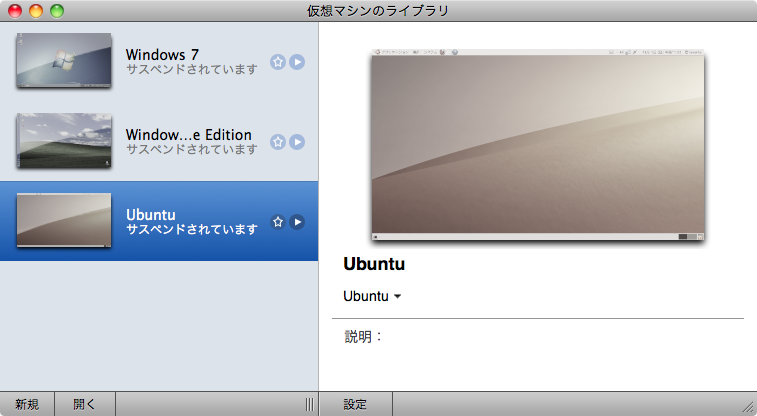どうもです。前回の投稿から半月以上も経ってしまいました。なかなかネタがなくて…
どうもです。前回の投稿から半月以上も経ってしまいました。なかなかネタがなくて…さて、iPhoneアプリ「JotNot Scanner」が2.1にバージョンアップし、スキャンした画像を「Googleドキュメント」に転送できるようになっていましたので試してみました。(App Storeで現在600円)
すでにお使いの方はご存知のように、このアプリはこれまでも「Evernote」には転送できてはいたのですが、Googleドキュメントの方がメジャーですし日本語化もされているので、エバーノートよりは使いやすいかもしれませんね。ただ、肝心の「JotNot」の方が未だに英語ですが(-。-;)
左画像:起動画面 右画像:スキャン画像一覧
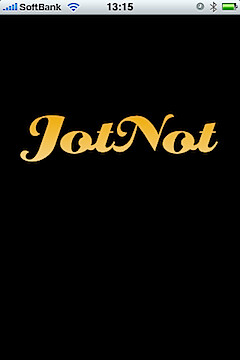
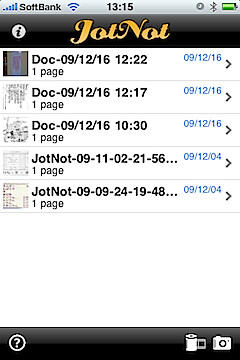

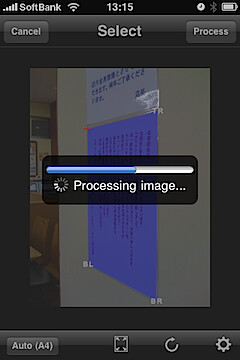
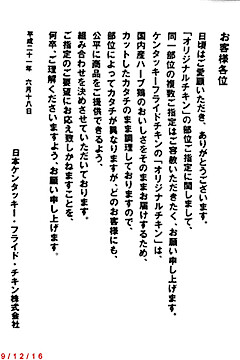
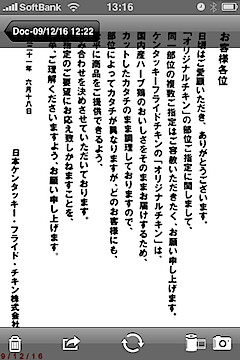
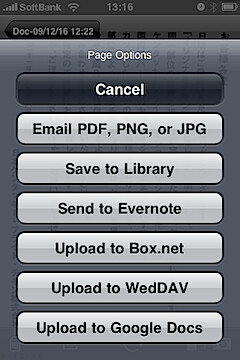
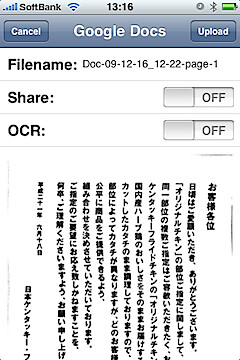
「OCR」OFFのままだと、GoogleドキュメントへはPDF形式に書き出されます。
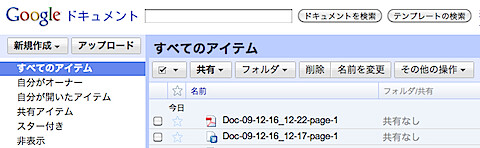
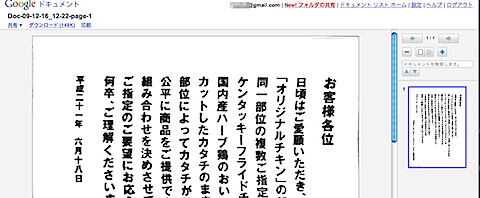
ただし、わたしは3Gだからかもしれませんが、範囲を指定したあと、Processing imageの段階でよく落ちます。メモリが不足しているとかなんとかのメッセージが出て(-_-メ) でもイメージは残っているので、アプリを再起動させて再度画像を読み込ませるとちゃんと変換されます。
この辺りの不安定さが改善されると非常に使えるアプリになると思うのですが。
 iPhoneユーザーの皆さんは、ホーム画面1ページ目にどのアプリを置くか、特に気を使っていると思います。ご多分に漏れずわたしもある程度は気を使っています。
iPhoneユーザーの皆さんは、ホーム画面1ページ目にどのアプリを置くか、特に気を使っていると思います。ご多分に漏れずわたしもある程度は気を使っています。


 さて、iMovieを使っていて気になったことがひとつあります。それはテーマを選ぶと自動的に挿入されるトランジションに関してです。
さて、iMovieを使っていて気になったことがひとつあります。それはテーマを選ぶと自動的に挿入されるトランジションに関してです。
 トランジションを選択すると表示されるシーンを指定できるので、これを調整したら何とかなるかも…?と思い弄くり倒していたら、何とトランジションに続くクリップまで固まってしまったではありませんか!
トランジションを選択すると表示されるシーンを指定できるので、これを調整したら何とかなるかも…?と思い弄くり倒していたら、何とトランジションに続くクリップまで固まってしまったではありませんか!